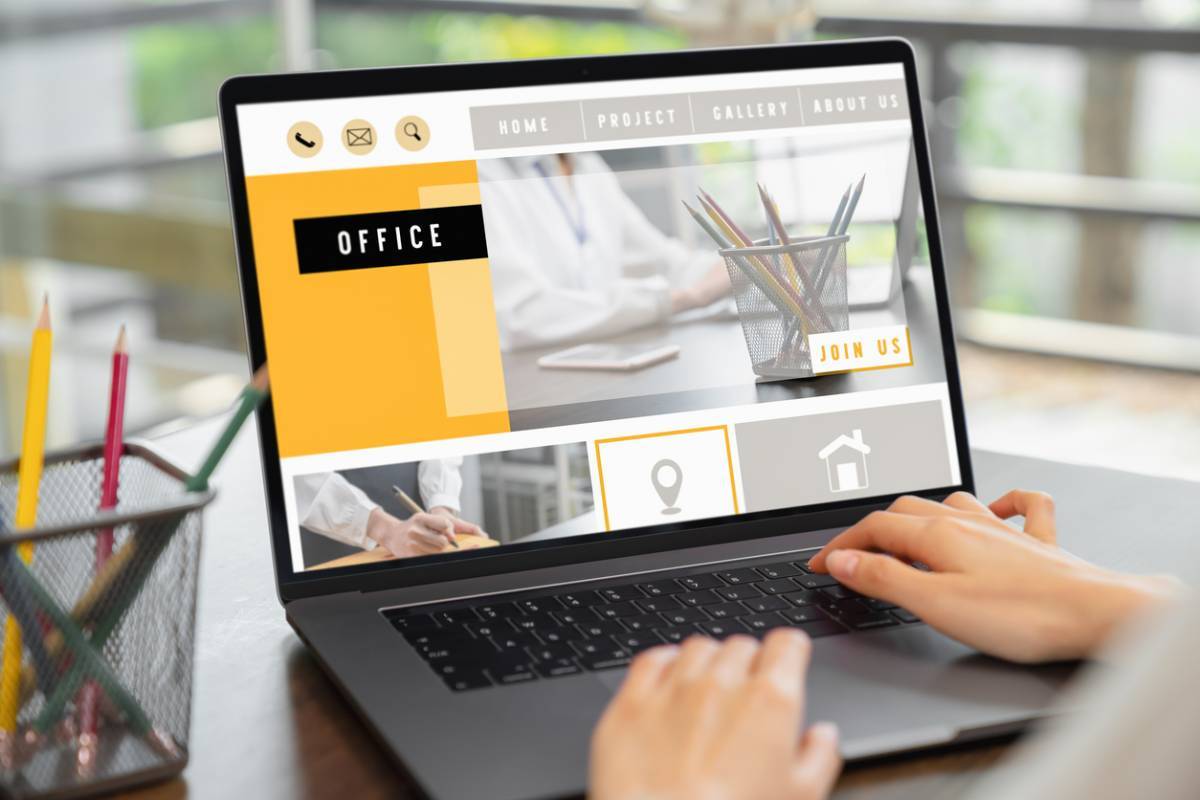Faire le choix d’une imprimante connectée en wi-fi, c’est s’assurer un confort indéniable : plus besoin de branchement reliant votre imprimante à votre ordinateur ! Grâce à cette technologie, vous pourrez disposer vos appareils où vous le souhaitez chez vous, tant que votre imprimante se trouve à la portée des ondes wi-fi. C’est une liberté supplémentaire, qu’il s’agisse d’un investissement personnel ou professionnel.
Toutefois, avant de profiter de votre imprimante, il vous faudra connecter cette dernière au wi-fi. Comment faire ? C’est la question à laquelle nous tenterons de répondre dans cet article.
Quelle est l’utilité de connecter une imprimante en wi-fi ?
Lorsque vous utilisez une imprimante classique, vous devez vous assurer que cette dernière soit positionnée assez près de votre ordinateur pour que les deux appareils soient reliés entre eux. En effet, les documents sont envoyés depuis votre ordinateur vers votre imprimante, et pour cela, il faut qu’une connexion soit établie.
Les imprimantes dotées de wifi facilitent la vie en permettant de s’affranchir de cette contrainte. La connexion wi-fi ne nécessite aucun câblage. Il vous suffira juste de positionner l’imprimante quelque part où elle peut être branchée à une prise. Puis, grâce à la connexion wi-fi, elle sera connectée à votre ordinateur, et ce même si les deux appareils se trouvent dans des pièces différentes.
Par ailleurs, la connexion wi-fi présente un autre gros avantage. Si vous possédez plusieurs appareils, vous pouvez les connecter les uns aux autres. Ainsi, une imprimante peut être connectée en wi-fi à plusieurs ordinateurs, ou même à d’autres machines.
Activer le mode wi-fi
Pour que votre imprimante soit connectée en wi-fi, la première chose à faire est de vérifier votre connexion. Un voyant indique généralement l’état du wi-fi sur la box.
Si le wi-fi n’est pas activé, il faudra l’activer depuis les réglages de votre box accessibles en ligne. Pour cela, vous aurez besoin de l’url et des identifiants de connexion. Que vous pouvez retrouver dans vos mails, courrier ou encore sur une étiquette sur la box.
Installer le logiciel de l’imprimante sur votre ordinateur
Votre imprimante wi-fi fonctionne grâce à un logiciel, que vous devez installer sur votre ordinateur. C’est donc l’étape suivante.
Ce logiciel vient généralement avec un CD d’installation, qui est tout simplement fourni avec votre imprimante. Insérez le CD en question dans votre ordinateur, puis suivez les instructions.
Configurez l’imprimante en wifi sur votre ordinateur.
A un moment donné, le logiciel vous demandera quel mode de connexion vous souhaitez sélectionner. Choisissez “connexion wi-fi”. Le logiciel vous proposera ensuite la liste des différents wi-fi à proximité. Il ne vous restera plus qu’à choisir le vôtre et à rentrer votre mot de passe. Une fois que cela sera fait, votre logiciel reconnaîtra votre wi-fi. Il ne reste plus que la dernière étape.
Effectuer un test
Afin d’être parfaitement rassurés et d’avoir la certitude que tout fonctionne, finalisez votre installation avec un test. Lancez l’impression d’une page depuis votre ordinateur. Si la page sort de l’imprimante, c’est que tout est parfaitement bien configuré. Si, au contraire, la page ne sort pas, c’est qu’il faut vérifier les étapes précédentes et s’assurer que l’imprimante est bien connectée au wi-fi. Cela peut également être lié au pare-feu de votre ordinateur. Assurez-vous que tout est en ordre, et recommencez le test.
Vous êtes dorénavant l’heureux ou l’heureuse propriétaire d’une imprimante connectée en wi-fi. Nous espérons que nos conseils vous ont permis de réaliser l’installation de votre appareil, et que tout fonctionne comme il se doit.